打开页面慢,本文教您打开页面慢怎样处理
Windows 7,中文名称视窗7,是由微软公司(Microsoft)开发的操作系统,内核版本号为Windows NT 6.1。Windows 7可供家庭及商业工作环境:笔记本电脑 、平板电脑 、多媒体中心等使用。和同为NT6成员的Windows Vista一脉相承,Windows 7继承了包括Aero风格等多项功能,并且在此基础上增添了些许功能。
上网速度慢是一件非常郁闷的事情,比如说自己想查个资料,却一直打不开网站,心里肯定是非常着急的,但是对于这种情况,很多小伙伴们也都表示无可奈何,其实打开网页占用不了多少网速,怎么解决呢?下面,小编给大家讲解处理打开网页慢的方法。
网速是每个网名都非常关心的事情,看似简单的网页浏览,背后其实是一个很复杂的过程。有时候电脑的网页卡起来,整个电脑页面都出现奔溃的情况,相信这时候小伙伴的内心也是崩溃的。因此,小编给大家介绍打开网页慢的解决经验。
打开网页慢怎么解决
打开浏览器,选择工具——清除上网痕迹。
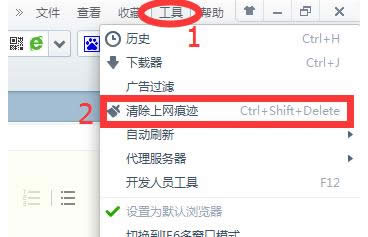
打开网页慢图解详情-1
在弹出的窗口中,我们可以看到,有很多清除上网痕迹的选项,这里小编提醒大家,一定要根据自身需要来打勾,例如有些是系统提示不建议清理的。
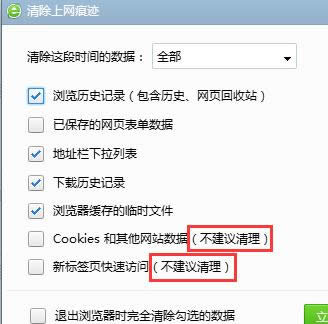
浏览网页图解详情-2
根据需要打勾后,我们在下方“退出浏览器时完全清除勾选的数据”前打勾,再按“确定”即可。
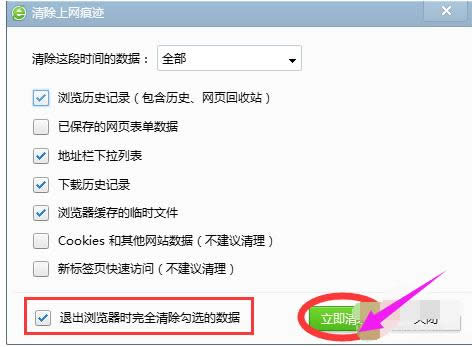
打开网页图解详情-3
Internrt选项:
再次选择工具——Internet选项。
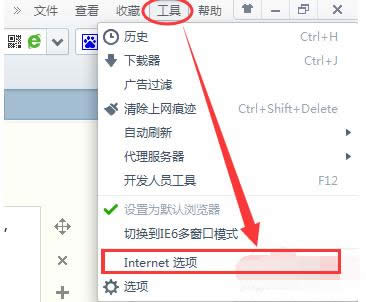
打开网页图解详情-4
在Internet属性窗口,选择常规——“退出浏览器时删除历史浏览记录”打勾——确定。
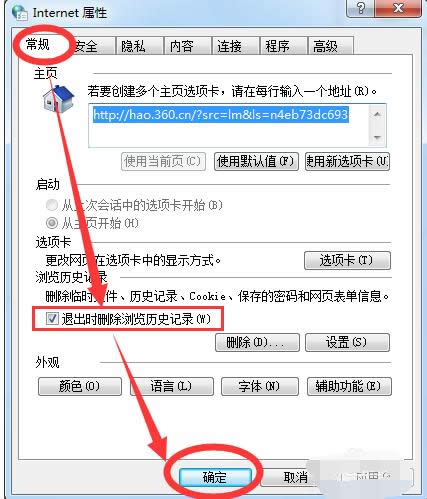
打开网页图解详情-5
C盘系统优化:
打开我的电脑——右击C盘——属性。
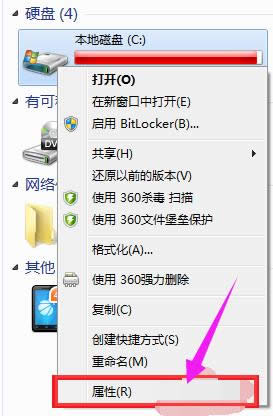
网页图解详情-6
在跳出的窗口选择“磁盘清理”。
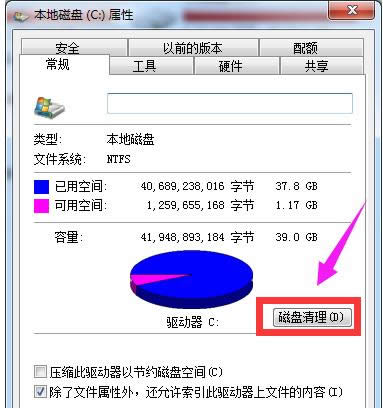
网页图解详情-7
待其扫描完成后,

打开网页慢图解详情-8
在所示文件前全部打勾,再按确定。
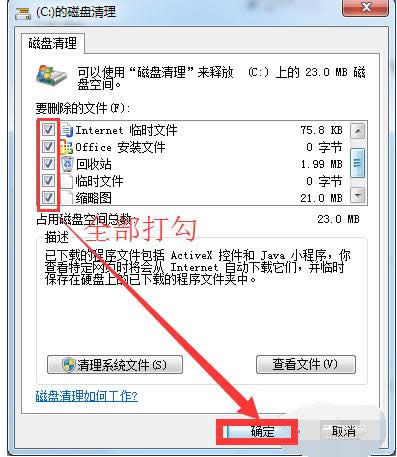
网页图解详情-9
以上就是处理打开网页慢的方法。有需要的用户可以参考一下。
Windows 7简化了许多设计,如快速最大化,窗口半屏显示,跳转列表(Jump List),系统故障快速修复等。Windows 7将会让搜索和使用信息更加简单,包括本地、网络和互联网搜索功能,直观的用户体验将更加高级,还会整合自动化应用程序提交和交叉程序数据透明性。
……